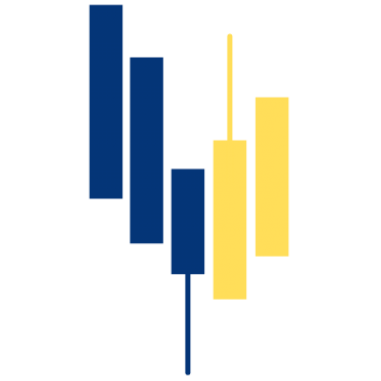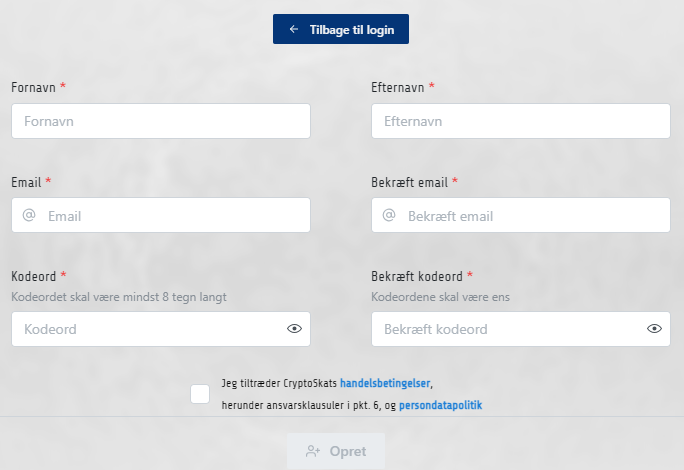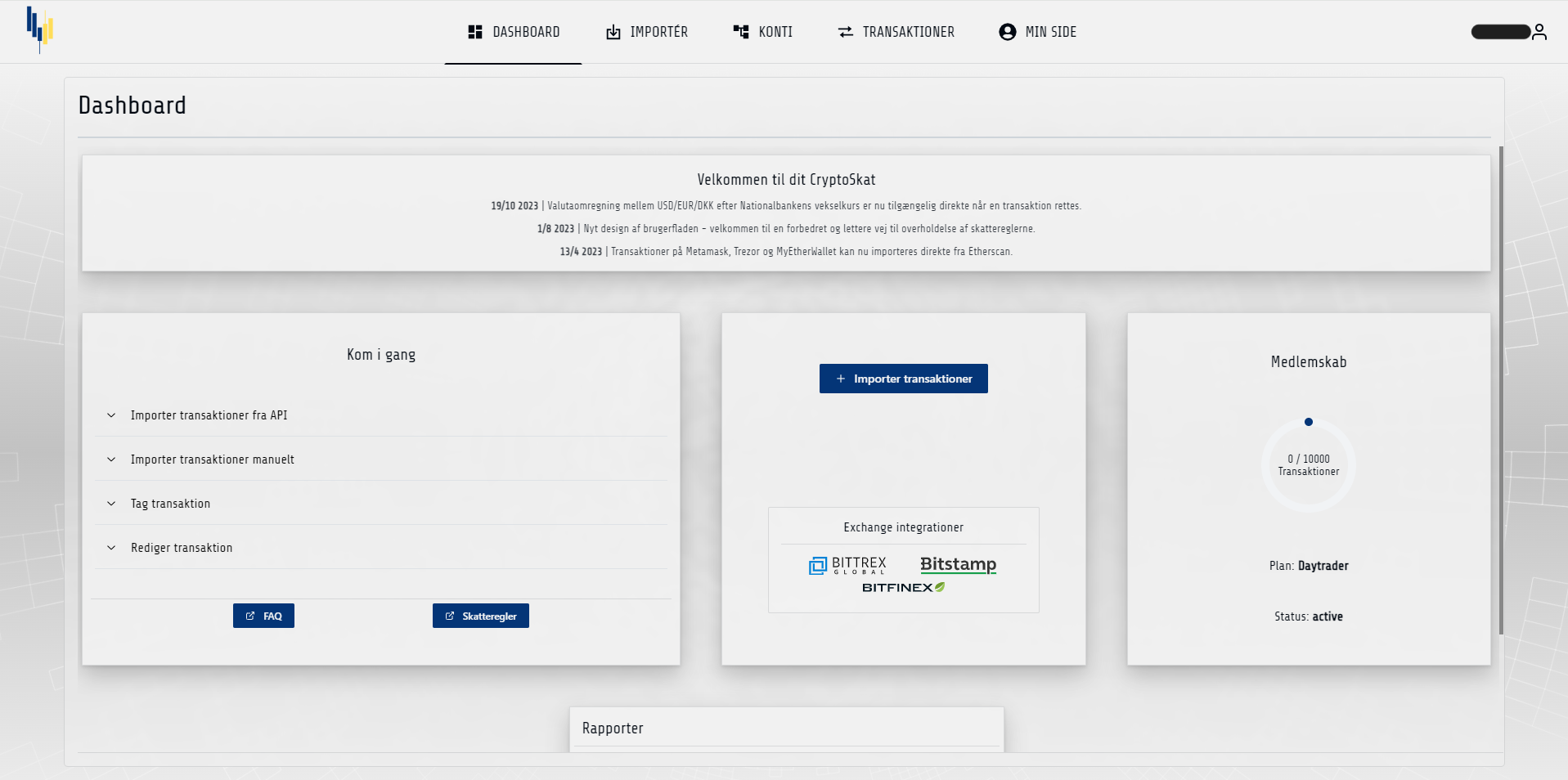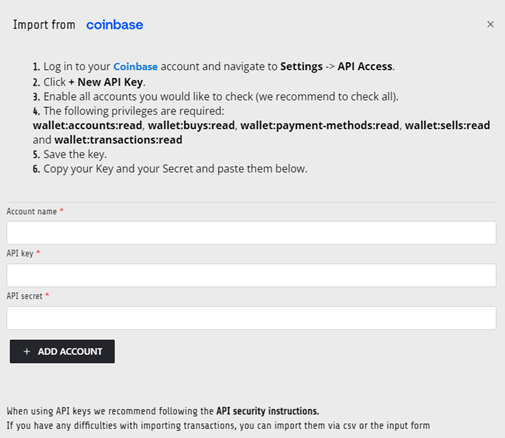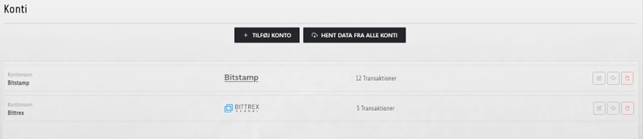1. Vælger du at bruge CryptoSkat, vælger du let og hurtigt at få overblik over dine handler og styr på din skatteindberetning. Tillykke! Og velkommen – vi glæder os til at hjælpe dig.
2. Når du vælger dit CryptoSkat abonnement, skal du blot gøre det ud fra hvor mange transaktioner du har, som CryptoSkat skal behandle. Alle abonnementer indeholder nemlig alle CryptoSkats funktionaliteter. Og bare rolig – du starter altid med et gratis abonnement og kan fra dit dashboard opgradere dit abonnement, så det passer til det antal transaktioner, du har brug for at beregne.
3. Du bliver guidet igennem en simpel sign-up proces, som du kender den fra andre abonnement services. Du skal angive navn, e-mail, et password, validere dit password og så er din profil klar til brug.
På dashboardet har du det fulde overblik over din abonnementstype, antallet af transaktioner du har tilbage på abonnementet, antal rapporter du har genereret, hvor mange exchanges du har API integrationer med osv.
Her fra kan du enten vælge at fortsætte med at bruge det gratis intro abonnement, som din profil oprettes med eller du kan navigere til “Min side” og derfra opgradere dit abonnement, så du kan få beregnet op til 10.000 transaktioner. Betaling sker krypteret og via Stripe.
5. Så er du klar til at importere transaktionsdata. Det gør du ved at navigere til “Importér” fanen og vælge den exchange eller wallet, du vil importere transaktioner fra.
Når du klikker på den enkelte exchange, får du en simpel trin-for-trin guide til hvordan du opretter en API nøgle på din exchange og bagefter forbinder den med CryptoSkat.
7. Nu kan du se alle dine transaktioner igennem årene under fanen “transaktioner”. Det er også her du kan redigere i de enkelte transaktioner.
8. Når du er færdig med at arbejde med dine transaktioner, kan du generere en årsrapport ved at trykke “generer rapport” enten på dit Dashboard eller på transaktioner fanen. Her kan du med et enkelt klik generere en årsrapport for et hvilket som helst af de år, som du har uploadet transaktioner for. Rapporten vil indeholde en fuldstændig opgørelse af profit og tab for året og en totalopgørelse over årets bevægelser, årets start- og slutbalance opgjort per valuta, exchange og wallet og en fuldstændig liste med alle nødvendige transaktionsdata for alle dine transaktioner over året